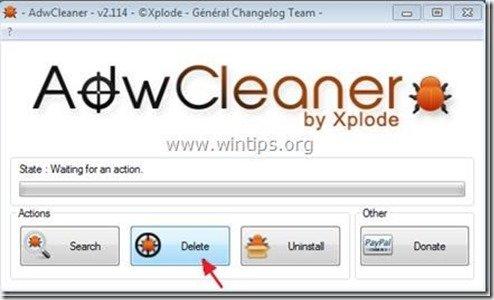Πίνακας περιεχομένων
"Websearch.homesearch-hub.info" μηχανή αναζήτησης είναι ένας αεροπειρατής του προγράμματος περιήγησης που παρέχει αποτελέσματα από άγνωστους εκδότες χρησιμοποιώντας το κακόβουλο " Μηχανή αναζήτησης Whitesmoke (search.whitesmoke.com) ". Ο εγκαταστάτης του προγράμματος αναφέρθηκε ότι εγκαθιστά trojans στον μολυσμένο υπολογιστή και ανακατευθύνει τους χρήστες σε κακόβουλους ιστότοπους.
Το "Websearch.homesearch-hub.info" μηχανή αναζήτησης προωθείται, όταν προσπαθείτε να κατεβάσετε τηλεοπτικές εκπομπές ή ταινίες από το " Project Free TV (projectfree.tv) "Επίσης, όταν προσπαθείτε να κατεβάσετε τηλεοπτικές εκπομπές ή ταινίες από την ιστοσελίδα " Project Free TV (projectfree.tv )" σας ζητείται να εγκαταστήσετε πρόσθετο κακόβουλο λογισμικό στον υπολογιστή σας όπως "EZ-Downloader" πρόγραμμα και κακόβουλες επεκτάσεις μέσα στο πρόγραμμα περιήγησής σας.
“ EZ-Downloader " κακόβουλο πρόγραμμα εγκατάστασης τροποποιεί επίσης τις ρυθμίσεις αναζήτησης στο Διαδίκτυο, αλλάζει την αρχική σελίδα του Διαδικτύου σε " websearch.homesearch-hub.info " το οποίο πραγματοποιεί ανακατευθύνσεις περιήγησης και εμφανίζει διαφημίσεις και διαφημιστικά παράθυρα από άγνωστους προμηθευτές.
Για τους λόγους αυτούς ΜΗΝ ΕΓΚΑΤΑΣΤΑΣΕΤΕ οποιοδήποτε λογισμικό ή ΛΗΨΗ οποιεσδήποτε τηλεοπτικές εκπομπές ή ταινίες από το " Project Free TV (projectfree.tv/) " ιστοσελίδα.
Για να αφαιρέσετε "Websearch.homesearch-hub.info" Ρυθμίσεις αναζήτησης & κακόβουλα προγράμματα που έχουν εγκατασταθεί στον υπολογιστή σας (π.χ. " EZ-Downloader" πρόγραμμα, "sAAffe siave", "SeachNewTab" κακόβουλες επεκτάσεις του προγράμματος περιήγησης κ.λπ.), ακολουθήστε τα παρακάτω βήματα:

Πώς να αφαιρέσετε το λογισμικό "Websearch.homesearch-hub.info" από τον υπολογιστή σας:
Βήμα 1. Απεγκαταστήστε τις εφαρμογές που έχουν εγκατασταθεί μαζί με "Websearch.homesearch-hub.info " από τον πίνακα ελέγχου σας.
1. Για να το κάνετε αυτό, μεταβείτε στη διεύθυνση Έναρξη > Πίνακας ελέγχου .
{ Έναρξη > Ρυθμίσεις > Πίνακας ελέγχου . (Windows XP)}
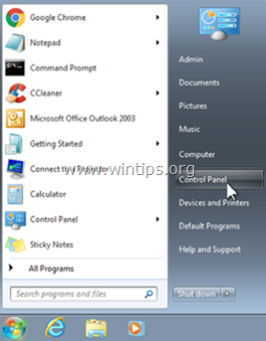
2. Κάντε διπλό κλικ για να ανοίξετε το " Προσθήκη ή κατάργηση προγραμμάτων " αν έχετε Windows XP ή
“ Προγράμματα και χαρακτηριστικά " αν έχετε Windows 8, 7 ή Vista.
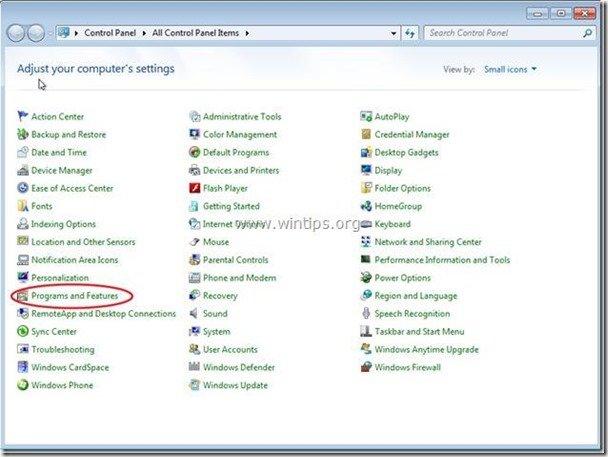
3. Στη λίστα προγραμμάτων, βρείτε και Αφαιρέστε/απεγκαταστήστε αυτές τις εφαρμογές:
α. Πράκτορας (Από την Bettersoft)
β. EZDownaloader (Με EZDownloader)
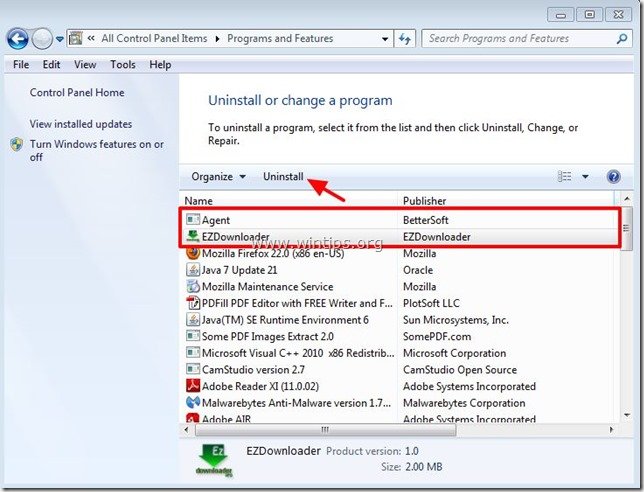
Βήμα 2. Απεγκαταστήστε τις υπόλοιπες κακόβουλες εφαρμογές από τη λίστα Προγράμματα.
Για να το κάνετε αυτό, μεταβείτε στο "Start", επεκτείνετε το "Προγράμματα" λίστα και στη συνέχεια βρείτε το και απεγκατάσταση τις ακόλουθες εφαρμογές :
α. "sAAffe siave" ή " Sayfe saive " *
Ανακοίνωση*: Το όνομα του προγράμματος ποικίλλει. Παρακαλούμε αφαιρέστε από τη λίστα προγραμμάτων κάθε πρόγραμμα με παρόμοιο όνομα.
β. "SearchNewTab"

Βήμα 3. Αφαιρέστε χειροκίνητα τις ρυθμίσεις του "Websearch.homesearch-hub.info" από το πρόγραμμα περιήγησης στο Internet.
Internet Explorer, Google Chrome, Mozilla Firefox
Internet Explorer
Πώς να αφαιρέσετε τις ρυθμίσεις αναζήτησης "Websearch.homesearch-hub.info" από τον Internet Explorer και να επαναφέρετε τις ρυθμίσεις αναζήτησης του IE.
1. Ανοίξτε τον Internet Explorer και στη συνέχεια ανοίξτε το " Επιλογές Internet ”.
Για να το κάνετε αυτό από το μενού αρχείων του IE, επιλέξτε " Εργαλεία " > " Επιλογές Internet ”.
Ανακοίνωση*: Στις τελευταίες εκδόσεις του IE πατήστε το κουμπί " Εργαλείο " εικονίδιο  πάνω δεξιά.
πάνω δεξιά.
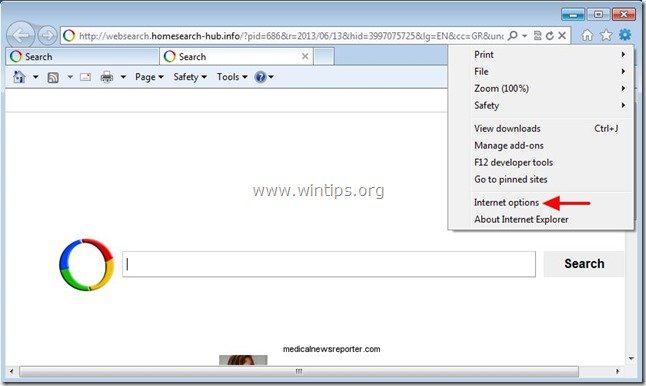
2. Στο " Γενικά ", Διαγραφή το " Websearch.homesearch-hub.info " από " Αρχική σελίδα " και τύπος την προτιμώμενη Αρχική Σελίδα (π.χ. www.google.com)
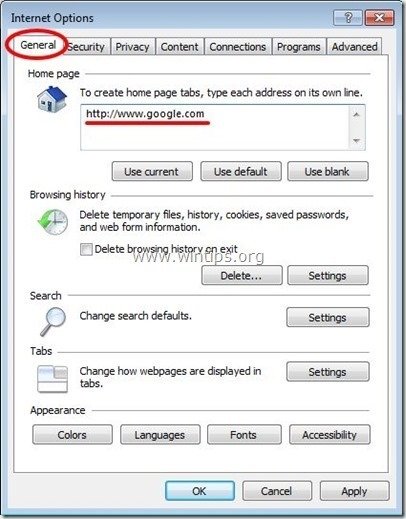
3. Στη συνέχεια, πατήστε " Ρυθμίσεις " στο Αναζήτηση τμήμα. *
Ανακοίνωση*: Εάν θέλετε να τροποποιήσετε τις ρυθμίσεις αναζήτησης στον Internet Explorer ενώ βρίσκεστε στο κύριο παράθυρο του Internet Explorer, απλά πατήστε το κουμπί " Εργαλείο " εικονίδιο  (στην επάνω δεξιά γωνία) και επιλέξτε " Διαχείριση Add-ons " .
(στην επάνω δεξιά γωνία) και επιλέξτε " Διαχείριση Add-ons " .
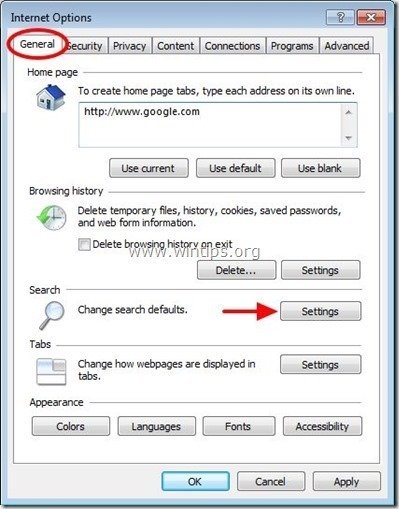
4. Στο " Αναζήτηση παρόχων ", επιλέξτε και " Ορισμός ως προεπιλογή " έναν πάροχο αναζήτησης διαφορετικό από το " WebSearch ".
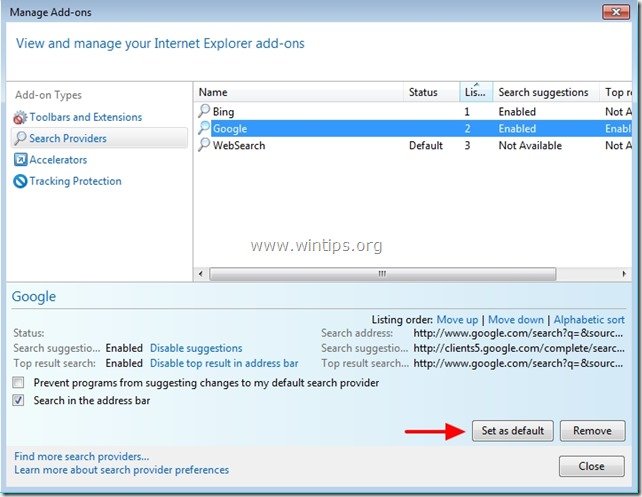
5. Στη συνέχεια, επιλέξτε το " WebSearch " και κάντε κλικ στο Αφαιρέστε το .
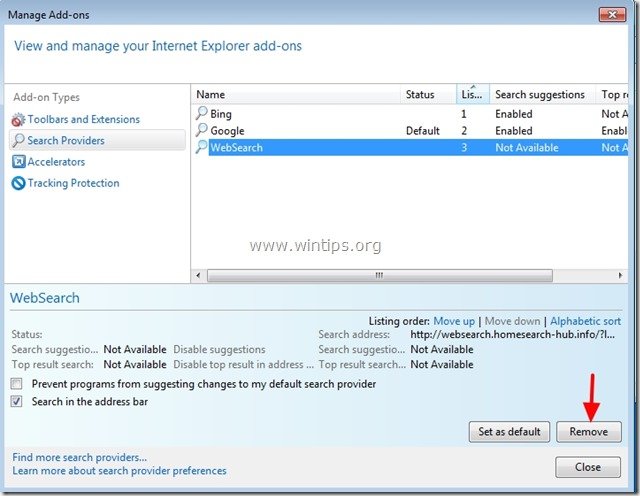
6. Κλείστε όλα τα παράθυρα του Internet Explorer και προχωρήστε στο βήμα 4 .
Google Chrome
Πώς να αφαιρέσετε "Websearch.homesearch-hub.info" ρυθμίσεις αναζήτησης από το Google Chrome και επαναφέρετε τις ρυθμίσεις αναζήτησης του Chrome.
1. Ανοίξτε το Google Chrome και μεταβείτε στο μενού chrome  και επιλέξτε " Ρυθμίσεις ".
και επιλέξτε " Ρυθμίσεις ".
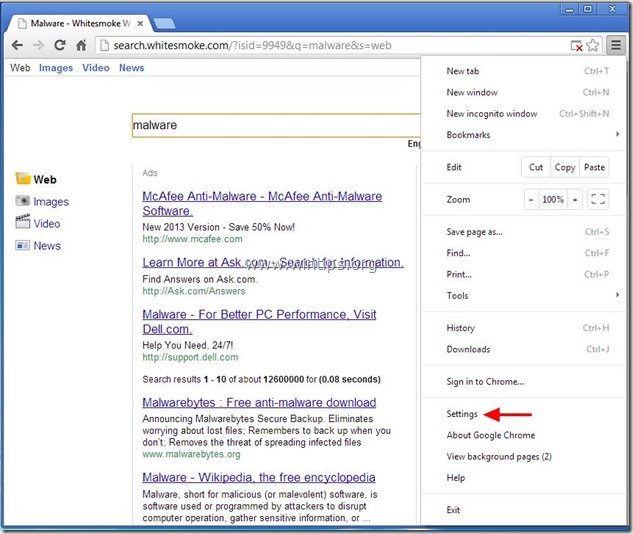
2. Βρείτε το " Κατά την εκκίνηση " και επιλέξτε " Ορισμός σελίδων ".
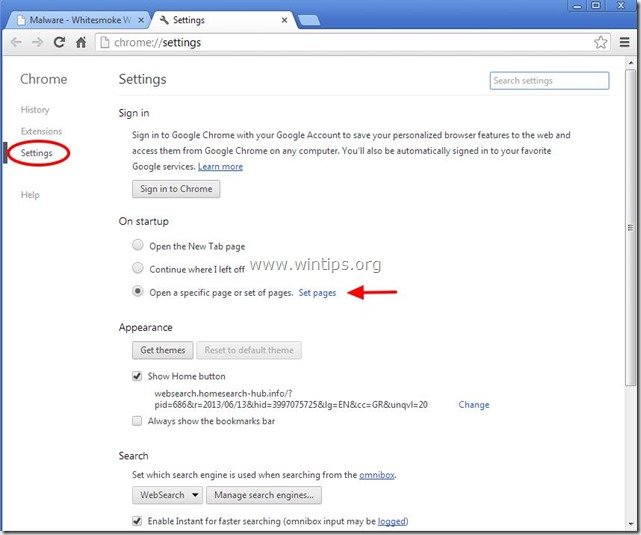
3. Διαγράψτε το " websearch.homesearch-hub.info " από τις σελίδες εκκίνησης πατώντας το κουμπί " X " στα δεξιά.
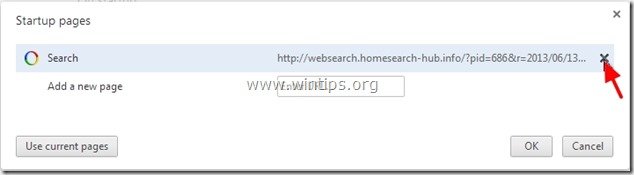
4. Ορίστε την προτιμώμενη σελίδα εκκίνησης (π.χ. http://www.google.com) και πατήστε " OK ".
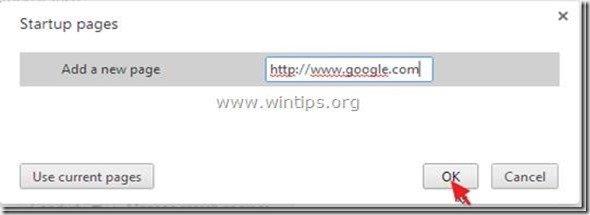
5. Κάτω από " Εμφάνιση ", ελέγξτε για να ενεργοποιήσετε το " Εμφάνιση κουμπιού Home " και επιλέξτε " Αλλαγή ”.
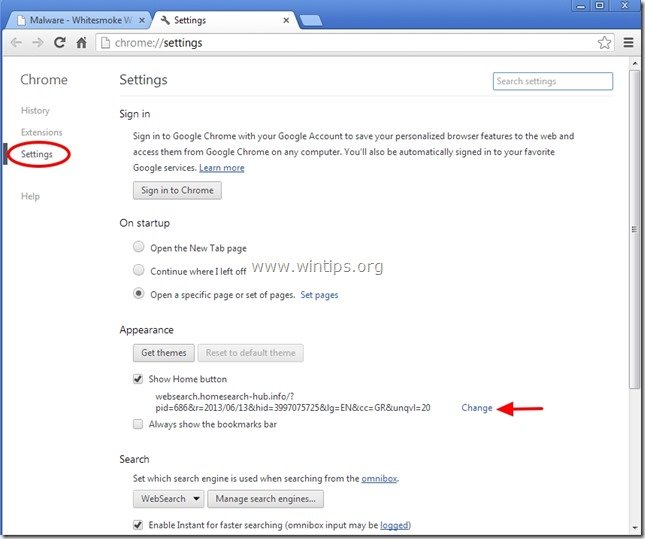
6. Διαγράψτε το " websearch.homesearch-hub.info " entry from " Ανοίξτε αυτή τη σελίδα " box.
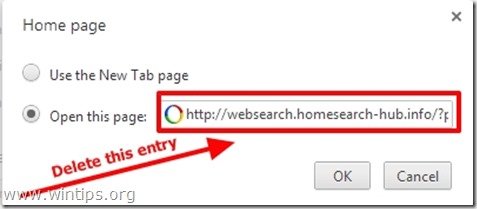
7. Τύπος (αν θέλετε) προτιμάτε την ιστοσελίδα σας για να ανοίξει όταν πατάτε το " Αρχική σελίδα " (π.χ. www.google.com) ή αφήστε αυτό το πεδίο κενό και πατήστε " OK ”.
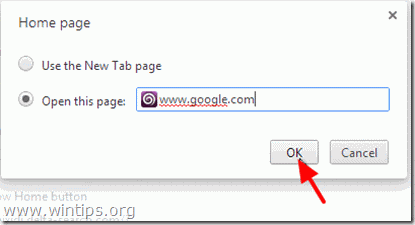
8. Πηγαίνετε στο " Αναζήτηση " και επιλέξτε " Διαχείριση μηχανών αναζήτησης ".
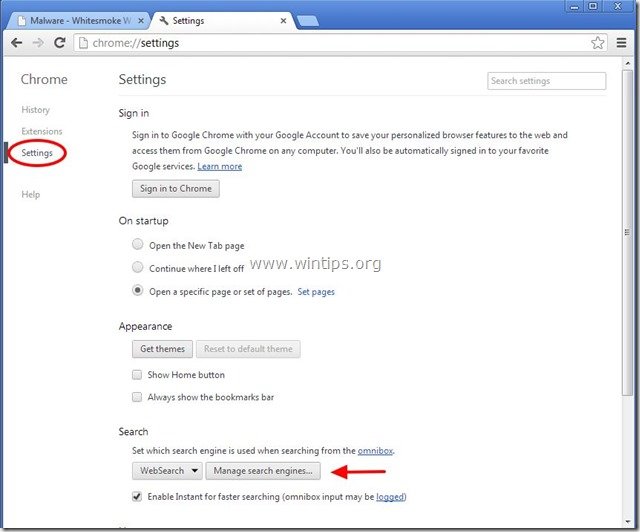
9. Επιλέξτε την προτιμώμενη προεπιλεγμένη μηχανή αναζήτησης (π.χ. αναζήτηση Google) και πατήστε " Κάντε προεπιλογή ".
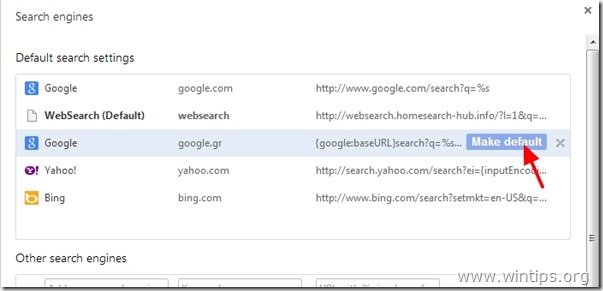
10. Στη συνέχεια, επιλέξτε το " WebSearch" μηχανή αναζήτησης και αφαιρέστε το πατώντας το κουμπί " X " στα δεξιά. Επιλέξτε " Έγινε " για να κλείσει " Μηχανές αναζήτησης " παράθυρο.
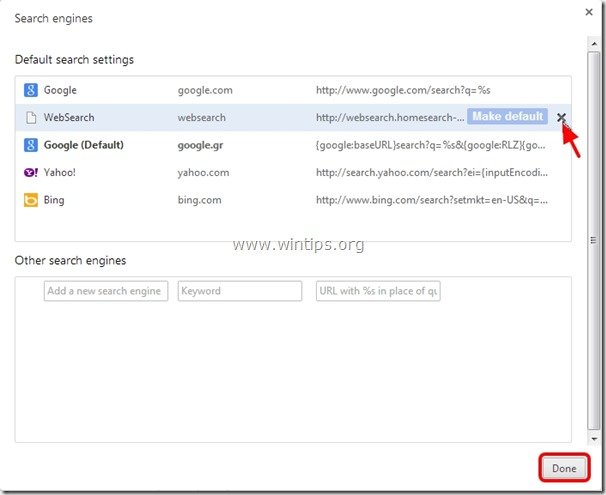
11. Επιλέξτε " Επεκτάσεις " στα αριστερά.
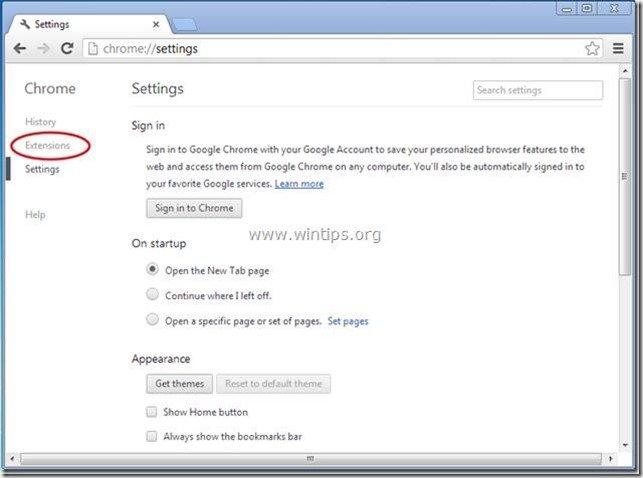
12. Στο " Επεκτάσεις " επιλογές αφαιρέστε το το " sAAffe siave " ή " Sayfe saive " * & " SearchNewTab " επεκτάσεις κάνοντας κλικ στο εικονίδιο ανακύκλωσης στα δεξιά.
Ανακοίνωση*: Το όνομα της επέκτασης ποικίλλει. Παρακαλούμε αφαιρέστε από τη λίστα επεκτάσεων κάθε επέκταση με παρόμοιο όνομα.
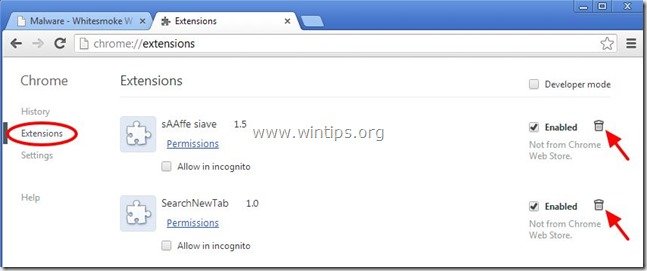
13. Κλείστε όλα τα παράθυρα του Google Chrome και Προχωρήστε σε Βήμα 4 .
Mozilla Firefox
Πώς να αφαιρέσετε τις ρυθμίσεις αναζήτησης "Websearch.homesearch-hub.info" από τον Mozilla Firefox και να επαναφέρετε τις ρυθμίσεις αναζήτησης του Firefox. .
1. Κάντε κλικ στο " Firefox" στο επάνω αριστερό μέρος του παραθύρου του Firefox και πηγαίνετε " Επιλογές ”.
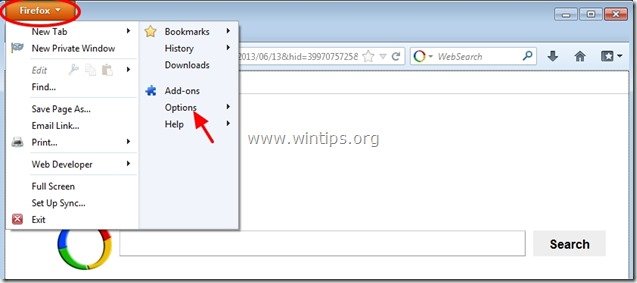
2. Στο " Γενικά " καρτέλα delete το " Websearch.homesearch-hub.info " σελίδα από " Αρχική σελίδα " και πληκτρολογήστε την προτιμώμενη Αρχική σελίδα σας (π.χ. http://www.google.com).
Τύπος " OK " όταν τελειώσει.
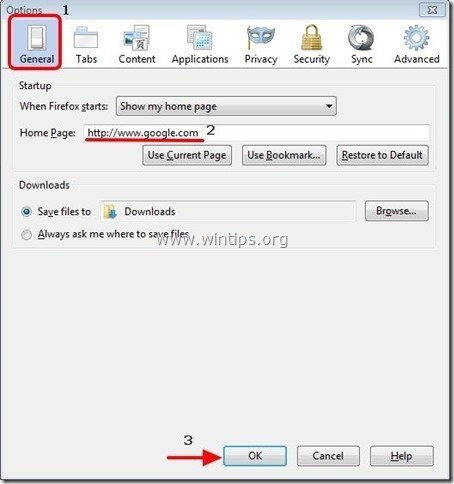
3. Από το μενού του Firefox, μεταβείτε στο " Εργαλεία " > " Διαχείριση Add-ons ”.
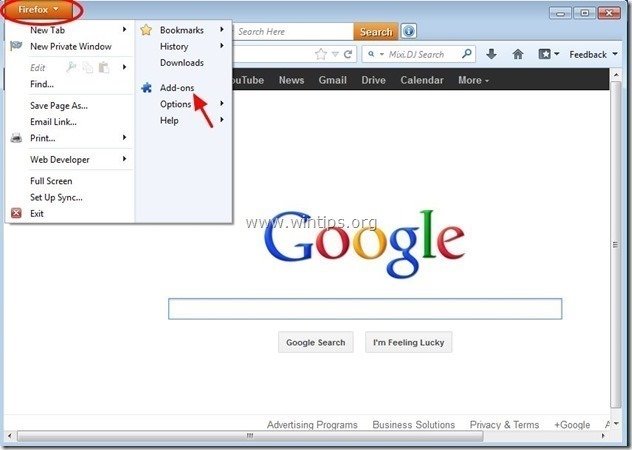
4. Επιλέξτε "Επεκτάσεις" στα αριστερά και στη συνέχεια βεβαιωθείτε ότι " sAAffe siave " ή " Sayfe saive " ** & " SearchNewTab " επεκτάσεις δεν υπάρχουν.*
Αν " sAAffe siave " & " SearchNewTab " υπάρχουν επεκτάσεις, στη συνέχεια πατήστε το κουμπί " Αφαιρέστε το " σε αυτή τη γραμμή.
Ανακοίνωση**: Το όνομα της επέκτασης ποικίλλει. Παρακαλούμε αφαιρέστε από τη λίστα επεκτάσεων κάθε επέκταση με παρόμοιο όνομα.
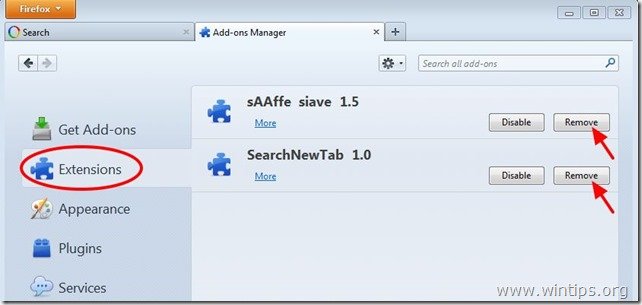
5. Κλείστε όλους τους Firefox παράθυρα και προχωρήστε στο επόμενο βήμα .
Βήμα 4: Καθαρίστε τις υπόλοιπες καταχωρήσεις μητρώου χρησιμοποιώντας το "AdwCleaner".
1. Κατεβάστε και αποθηκεύστε το βοηθητικό πρόγραμμα "AdwCleaner" στην επιφάνεια εργασίας σας.
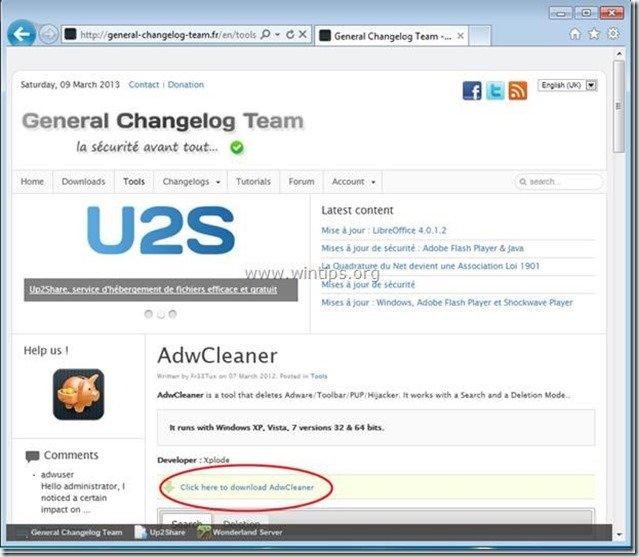
2. Κλείστε όλα τα ανοιχτά προγράμματα και Διπλό κλικ για να ανοίξετε "AdwCleaner" από την επιφάνεια εργασίας σας.
3. Τύπος " Διαγραφή ”.
4. Τύπος " OK " στο παράθυρο "AdwCleaner - Πληροφορίες" και πατήστε " OK " ξανά για να επανεκκινήσετε τον υπολογιστή σας .
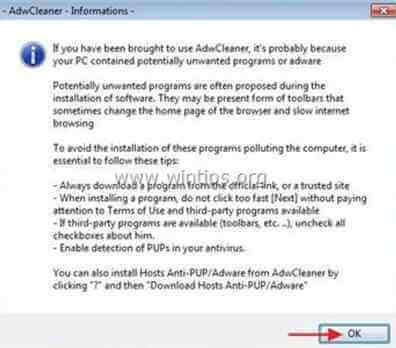
5. Όταν ο υπολογιστής σας επανεκκινείται, close "AdwCleaner" πληροφορίες (readme) και συνεχίστε στο επόμενο βήμα.
Βήμα 5. Διαγράψτε χειροκίνητα το φάκελο "SafeSaver".
1. Ανοίξτε τον εξερευνητή των Windows και πλοηγηθείτε στο " C:\Αρχεία προγραμμάτων " folder. {OR " C:\Program Files (X86) ” , αν χρησιμοποιείτε 64bit} OS)
2. Από μέσα " C:\Αρχεία προγραμμάτων " φάκελος, βρείτε και delete τον ακόλουθο φάκελο:
α. SafeSaver
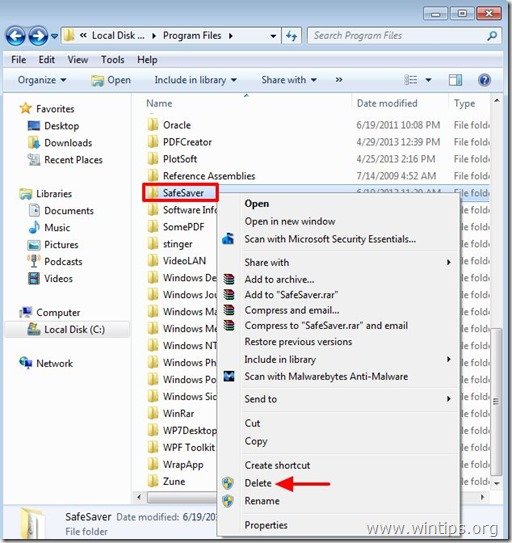
Βήμα 6. Καθαρίστε ανεπιθύμητα αρχεία και καταχωρήσεις.
Χρησιμοποιήστε " CCleaner " και προχωρήστε στο καθαρό το σύστημά σας από προσωρινές Αρχεία Internet και άκυρες καταχωρήσεις μητρώου.*
* Εάν δεν γνωρίζετε πώς να εγκαταστήσετε και να χρησιμοποιήσετε το "CCleaner", διαβάστε αυτές τις οδηγίες .
Βήμα 7. Καθαρίστε τον υπολογιστή σας από το να παραμείνει κακόβουλες απειλές.
Λήψη και εγκαταστήστε το ένα από τα πιο αξιόπιστα ΔΩΡΕΑΝ προγράμματα κατά του κακόβουλου λογισμικού σήμερα για να καθαρίσετε τον υπολογιστή σας από τις εναπομείνασες κακόβουλες απειλές. Αν θέλετε να είστε συνεχώς προστατευμένοι από απειλές κακόβουλου λογισμικού, υπάρχουσες και μελλοντικές, σας συνιστούμε να εγκαταστήσετε το Malwarebytes Anti-Malware PRO:
Προστασία MalwarebytesTM
Αφαιρεί Spyware, Adware & Malware.
Ξεκινήστε τη δωρεάν λήψη σας τώρα!
*Αν δεν ξέρετε πώς να εγκαταστήσετε και να χρησιμοποιήσετε το " MalwareBytes Anti-Malware ", διαβάστε αυτές τις οδηγίες.
Συμβουλές: Για να διασφαλίσετε ότι ο υπολογιστής σας είναι καθαρός και ασφαλής, εκτελέστε μια πλήρη σάρωση του Malwarebytes' Anti-Malware σε "Ασφαλή λειτουργία" των Windows .*
*Για να μεταβείτε στην Ασφαλή λειτουργία των Windows, πατήστε το πλήκτρο " F8 " κατά την εκκίνηση του υπολογιστή σας, πριν από την εμφάνιση του λογότυπου των Windows. Όταν το πλήκτρο " Μενού προηγμένων επιλογών των Windows " εμφανίζεται στην οθόνη σας, χρησιμοποιήστε τα βελάκια του πληκτρολογίου σας για να μετακινηθείτε στο Ασφαλής λειτουργία και στη συνέχεια πατήστε "ENTER “.
Βήμα 8. Κάντε επανεκκίνηση του υπολογιστή σας για να τεθούν σε ισχύ οι αλλαγές και εκτελέστε πλήρη σάρωση με το πρόγραμμα προστασίας από ιούς.

Άντι Ντέιβις
Ιστολόγιο διαχειριστή συστήματος σχετικά με τα Windows